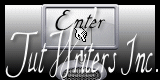C'est Magique

Tutorial original aqui
Gracias Titoune por dejarme traducir tus tutoriales
Tanto el tutorial como su traducción están registrados en twi
Para su realización nos hará falta:
Material
Filtros:
Graphics plus / Cross shadow
Flaming pear / Boss Emboss
AlienSkin / Xenofex 2.0 / Constellation
Puedes encontrar estos filtros aqui
Abrir los tubes, y la màscara "sg_fancy-sides-frame"
en el Psp. Duplicarlos (Shift+D) y cerrar los originales
Tube utilizado: "Tube_SelfControlByMichael_DragonBlu0808" de ...
Guardar la selección en la carpeta de selecciones de tu Psp
*** Nota ***
Este tutorial ha sido realizado en el sistema operativo Windows 7 (Seven)
La mayor parte de los filtros usados están importados en los Filtros Unlimited 2. Si trabajas este tutorial con los filtros no importados, es posible que los efectos queden muy diferentes
El tutorial ha sido creado con la versión X5 del Psp. Si usas versiones anteriores (a la X)
puede ser que el resultado difiera
Si quieres puedes ayudarte de la regla para situarte en la realización del tutorial
Marcador (Arrastra con el raton)

Comencemos
No te olvides de guardar tu trabajo contínuamente
1.-
En la Paleta de materiales colocar en Primer Plano un color claro elegido
En vuestro tube. Titoune ha usado el color #bc40a0
En Segundo Plano un color oscuro #65034c
2.-
Abrir una nueva imagen transparente de 700 x 600 pixeles
Llenar con el color de Segundo Plano
3.-
Efectos_ Complementos_ Graphics plus / Cross shadow
Valores por defecto y los dos últimos valores 50 / 128
4.-
Efectos_ Complementos_ Flaming pear / Boss Emboss
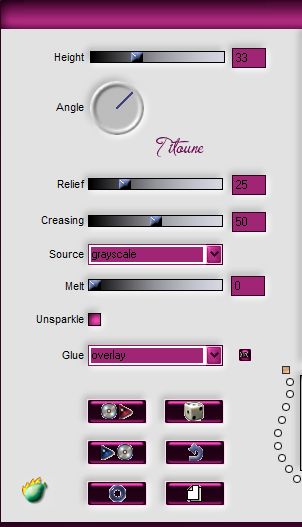
5.-
Capas_ Nueva capa de trama
Llenar con el color de Primer Plano
Efectos_ Complementos_ Graphics plus / Cross shadow
Mismos valores que la vez anterior
6.-
Capas_ Nueva capa de máscara_ A partir de una imagen
En la persiana elegir "sg_fancy-sides-frame"
Valores invertidos de la máscara_ Sin seleccionar

Capas_ Fusionar grupo
7.-
Efectos_ Efectos 3D_ Sombra en el color #470328
5, 5, 55, 5
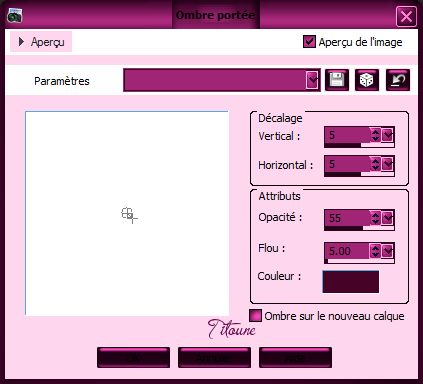
Repetir la sombra con los valores en negativo H & V -5
Llamar esta capa máscara
8.-
Situaros sobre la capa de trama 1
Imagen_ Tamaño del lienzo_ 750x650
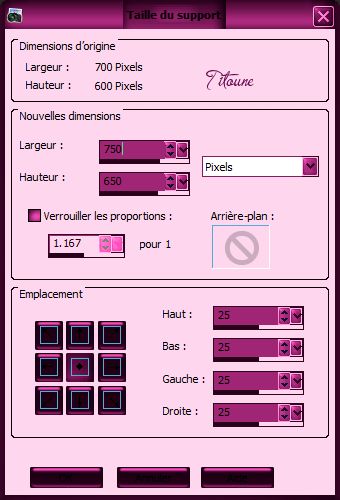
9.-
Capas_ Nueva capa de trama
Capas_ Organizar_ Enviar al frente
10.-
Con la ayuda de los colores de partida
Configurar un gradiente
Estilo_ Reflejos Repeticiones_ 0 Invertido_ Sin seleccionar
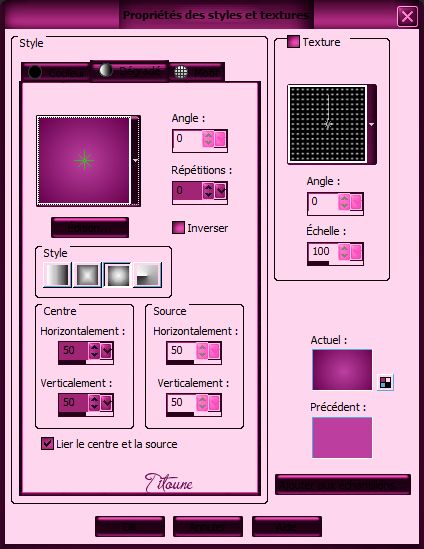
Llenar la imagen con este gradiente
11.-
Efectos_ Complementos_ Flaming pear / Boss Emboss
Mismos valores que la vez anterior
Selecciones_ Seleccionar todo
Selecciones_ Modificar_ Contraer_ 5 pixeles
12.-
Efectos_ Complementos_ Mura's meister / Cloud
Valores por defecto
13.-
Efectos_ Efectos 3D_ Biselado interior
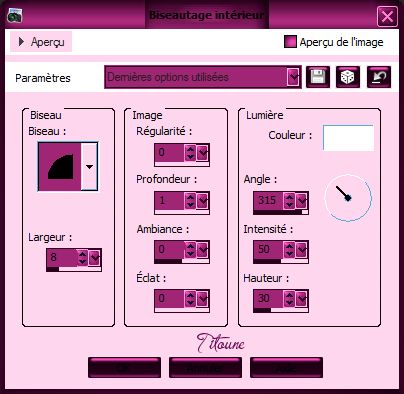
14.-
Selecciones_ Modificar_ Contraer_ 15 pixeles
Llenar con el mismo gradiente
Efectos_ Complementos_ Flaming pear / Boss Emboss
Mismos valores que la vez anterior
15.-
Selecciones_ Modificar_ Contraer_ 5 pixeles
Clic Delete en vuestro teclado
Selecciones_ Invertir
Efectos_ Efectos 3D_ Sombra
Mismos valores que la vez anterior
Selecciones_ Invertir
16.-
Activar el tube "Tube_SelfControlByMichael_DragonBlu0808"
Imagen_ Espejo
Edición_ Copiar
Edición_ Pegar como nueva capa
17.-
Imagen_ Cambiar de tamaño_ Redimensionar al 75%
Todas las capas sin seleccionar
Ajustar_ Nitidez_ Enfocar
Colocar a la izquierda
Ver modelo final
Efectos_ Efectos 3D_ Sombra
Mismos valores que la vez anterior
18.-
Activar el tube Image1Floral Fantasy_LR-06-15-09
Edición_ Copiar
Edición_ Pegar como nueva capa
19.-
Imagen_ Cambiar de tamaño_ Redimensionar al 60 %
Todas las capas sin seleccionar
Ajustar_ Nitidez_ Enfocar
20.-
Efectos_ Efectos de la imagen_ Desplazamiento
Desplazamiento Horizontal_ 206
Desplazamiento Vertical_ -115
Transparente_ Seleccionado
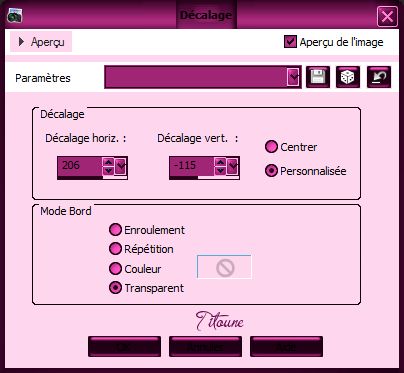
Efectos_ Efectos 3D_ Sombra
Mismos valores que la vez anterior
Llamar esta capa Animación
21.-
Activar el elemento titoune_wordart_magic
Edición_ Copiar
Edición_ Pegar como nueva capa
Colocar en el lado de la derecha
Firmar vuestro trabajo en nueva capa
Animación
22.-
Situaros sobre la capa Animación
Capas_ Duplicar_ 2 veces
Deberías tener así tres imágenes
23.-
Selecciones_ Cargar o guardar selección_ Cargar selección del disco
Buscar la selección "selection_cest_magique"
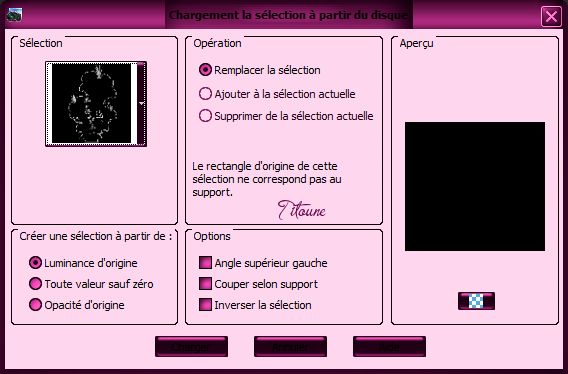
Situaros sobre la capa copia 2
24.-
Efectos_ Complementos_ AlienSkin / Xenofex 2.0 / Constellation
Star Size 2.00
Color #bc40a0
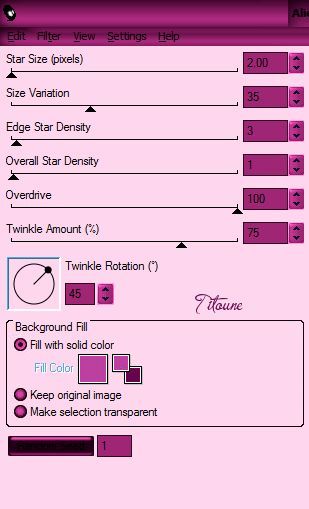
No quitar la selección
Cerrar esta capa
25.-
Situaros sobre la capa copia 1
Efectos_ Complementos_ AlienSkin / Xenofex 2.0 / Constellation
Star Size 3.00
Clic sobre Random Seed para cambiar el valor del efecto
No quitar la selección
Cerrar esta capa
26.-
Situaros sobre la capa Animación
Efectos_ Complementos_ AlienSkin / Xenofex 2.0 / Constellation
Star Size 4.00
Clic sobre Random Seed para cambiar el valor del efecto
Selecciones_ Anular selección
No cerreis esta capa
27.-
Situaros sobre la capa de la máscara
Capas_ Duplicar_ 2 veces
Deberías tener así tres imágenes
Cerrar la capa copia 2 (no lleva efecto)
28.-
Situaros sobre la capa copia 1
Efectos_ Complementos_ Graphics plus / Cross shadow
valores por defecto y los 2 últimos valores 50 / 128
Cerrar la capa copia 1
29.-
Situaros sobre la capa Máscara
Efectos_ Complementos_ Graphics plus / Cross shadow
valores por defecto y los 2 últimos valores 80 / 128
No cerreis esta capa
Edición_ Copia fusionada
Abrir el programa Animation Shop
Edición_ Pegar como nueva animación
30.-
Regresar al Psp
Cerrar las capas Animación y Máscara
Abrir las capas copia 1 de estas capas
Edición_ Copia fusionada
En el Animation Shop
Edición_ Pegar después del marco activo
31.-
Regresar al Paint Shop Pro
Cerrar las capas copia 1
Abrir las capas copia 2 de estas capas
Edición_ Copia fusionada
En el Animation Shop
Edición_ Pegar después del marco activo
32.-
Edición_ Seleccionar todo
Archivo_ Propiedades de la imagen
Poner la velocidad en 25
Lanzar la animación
Si todo es correcto y te gusta
Guardar en formato Gif
Hemos terminado nuestro trabajo
Espero que hayas disfrutado haciéndolo tanto como Titoune creándolo
Si tienes algún problema contacta con Titoune o en el correo de la web
El grupo PSP de Titoune
La Danse des Pinceaux
Titoune
Creado el 2 de Abril de 2013